Looge mitu Gmaili kontot ilma telefoninumbri kinnitamiseta
Miscellanea / / November 28, 2021
Gmail on üks parimaid meile saadaolevaid suhtluskanaleid. Google'i välja töötatud Gmailil on palju suurepäraseid funktsioone ja see on tasuta. Paljud rakendused ja programmid võimaldavad nüüd Gmaili sisselogimist, mis on muutnud Gmaili kasutajate elu palju lihtsamaks.

Kasutaja võib soovida luua mitu Gmaili kontot erinevate kasutajanimedega, kuid ainus probleem, mis siin tekib, on see, et a Registreerumisel on nõutav kehtiv telefoninumber ja ühte telefoninumbrit ei saa kasutada rohkem kui mõne Gmailiga kontosid. Loomulikult ei saa iga tema loodud Gmaili konto jaoks jätkata SIM-kaartide ostmist. Seega, neile, kes soovivad luua mitu Gmaili kontot, kuid kellel pole piisavalt telefoninumbreid, on mõned nipid, mida saate kasutada telefoninumbri kinnitamise probleemist pääsemiseks. Nende trikkide üksikasjade saamiseks lugege seda artiklit.
Sisu
- Looge mitu Gmaili kontot ilma telefoninumbri kinnitamiseta
- 1. meetod: LOOO GMAILI KONTO ILMA TELEFONINUMBRITA
- 2. meetod: MITME KINNITATUD KONTO LOOMINE ÜHE TELEFONINUMBRIGA
- 3. meetod: KASUTAGE MEILIAADRESSI ERINETE GMAILI KONTODENA
- 4. MEETOD: KASUTAGE BLUESTACKI
Looge mitu Gmaili kontot ilma telefoninumbri kinnitamiseta
1. meetod: LOOO GMAILI KONTO ILMA TELEFONINUMBRITA
Selleks peate kasutama oma veebibrauseri privaatset sirvimisrežiimi.
1. Sest Chrome,
- Avage Chrome'i veebibrauser.
- Klõpsake nuppu kolme punktiga menüü ikooni akna paremas ülanurgas ja valige "Uus inkognito aken’.
- Uues aknas minge aadressile Gmail.com.
2. Sest Firefox,
- Avage Mozilla Firefoxi veebibrauser.
- Klõpsake nuppu hamburgeri menüü ikooni akna paremas ülanurgas ja valige "Uus privaatne aken’.
- Uues aknas minge aadressile Gmail.com.
3. Kliki 'Loo konto' põhjas.
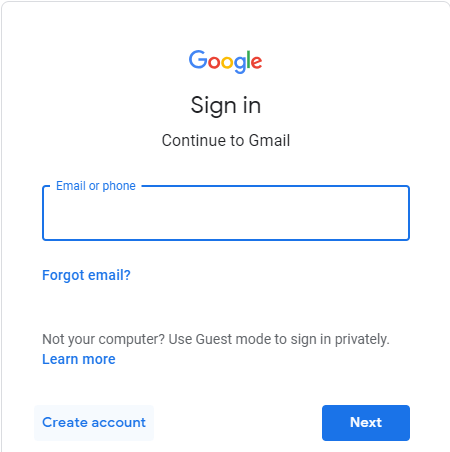
4. Täida andmed, sisestades oma eesnime, perekonnanime, lubatud kasutajanime ja kehtiva parooli ja seejärel klõpsake Edasi.
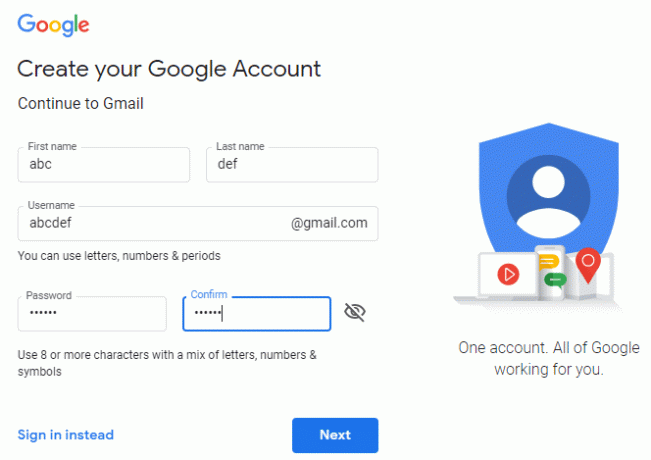
5. Jätke telefoninumbri väli tühjaks.

6. Tühjendage märkeruut "Jäta see tuvastus vahele’.
7. Kui see teie jaoks ei tööta, proovige sama teha oma veebibrauseri tavarežiimis.
8. Sisestage captcha ja klõpsake nuppu "Järgmine samm’.
9. Nõustuge tingimustega ette nähtud.
10. Teie uus Gmaili konto on nüüd loodud.
2. meetod: MITME KINNITATUD KONTO LOOMINE ÜHE TELEFONINUMBRIGA
Selle meetodi jaoks peate muutma juba loodud Gmaili kontoga lingitud numbrit.
1. Minema gmail.com ja logige sisse oma praegusele Gmaili kontole (seotud teie telefoninumbriga).
2. Klõpsake oma profiili pilti akna paremas ülanurgas ja seejärel klõpsake nuppu Google'i konto.

3. Google'i kontode vahekaardil klõpsake "Personaalne informatsioon“ vasakust paanilt.
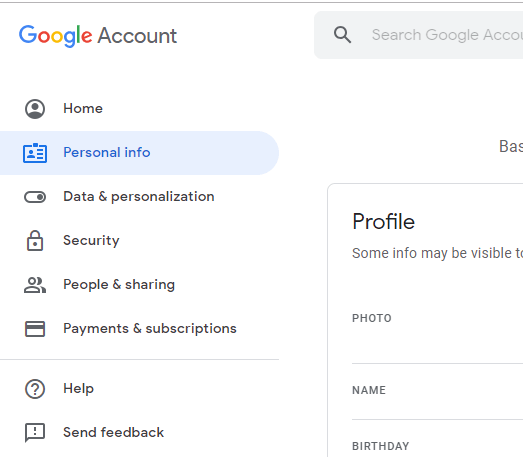
4. Kerige alla jaotiseni "Kontaktinfoblokeerige ja klõpsake oma mobiilinumbril.
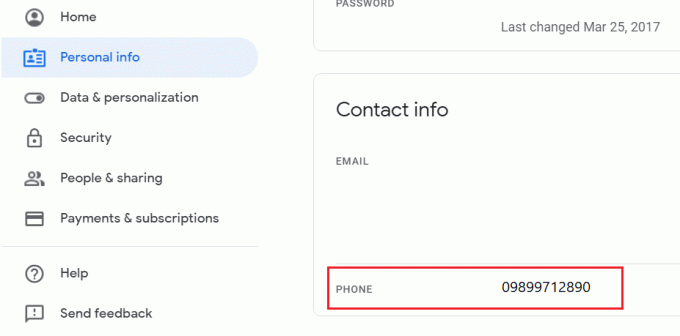
5. Klõpsake oma telefoninumbri kõrval ikoonil kolmepunktiline ikooni ja valige Eemalda.
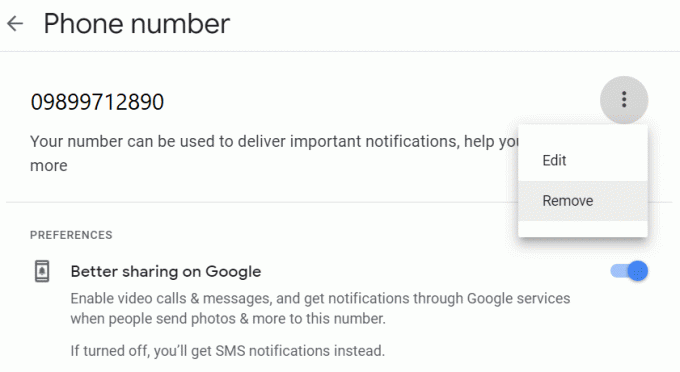
6. Võimalik, et peate sisestama oma Gmaili mandaadid uuesti enne kinnitamist.
7. Kliki 'EEMALDA NUMBER' kinnitada.
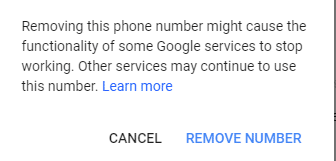
Nüüd on teie telefoninumber teie praeguselt Gmaili kontolt eemaldatud ja seda saab kasutada uue Gmaili konto kinnitamiseks, mida soovite luua. Seda meetodit on ohutu kasutada ja selle meetodiga saate luua suvalise arvu Gmaili kontosid.
3. meetod: KASUTAGE MEILIAADRESSI ERINETE GMAILI KONTODENA
Mõnikord vajame mõnele teisele veebisaidile registreerumiseks Gmaili kontosid, millel võib tekkida soov luua mitu kontot. Selle meetodi abil ei loo te tegelikult mitut Gmaili kontot. Kuid see nipp võimaldab teil kasutada ühte Gmaili aadressi nii paljude erinevate Gmaili kontode kasutamiseks, mida vajate mõne muu veebisaidi või rakendusega registreerumiseks.
- Kasutage juba loodud Gmaili konto aadressi või kui te pole seda veel teinud, looge see oma telefoninumbri kinnitusega nagu tavaliselt.
- Oletame nüüd, et teie aadress on [email protected]. Kui soovite seda aadressi kasutada mõne teise Gmaili kontona, peate ainult seda tegema lisage oma aadressi üks või mitu punkti (.).
- Nii saate luua selliseid kontosid nagu [email protected] või [email protected] ja nii edasi. Kuigi neid kõiki käsitletakse erinevate Gmaili kontodena, kuuluvad need kõik tegelikult samale e-posti aadressile.
- Kõik meilid, mis saadetakse mõnele neist aadressidest, saadetakse tegelikult saadeti teie algsele meiliaadressile. Põhjus on selles, et Gmail ignoreerib teie aadressis olevat punkti.
- Võite ka kasutada [email protected] samal eesmärgil.
- Lisaks sellele saate filtri „Saaja” abil filtreerida ka oma Gmaili saadetud meile.
- Kasutage seda nippi oma ühe Gmaili kontoga erinevatel veebisaitidel ja rakendustes mitu korda registreerumiseks.
4. MEETOD: KASUTAGE BLUESTACKI
Bluestacks on Androidi emulaator, mis võimaldab teil kasutada paljusid Androidi rakendused teie arvutis Windowsiga või iOS. Selle meetodi kasutamine võimaldab teil telefoni kinnitamise vahele jätta ja asendada selle e-posti varuaadressiga.

- Laadige alla Bluestacks arvutis.
- Avage selle exe-fail ja klõpsake nuppu "Installeeri nüüdja seejärel 'Complete', et installida Bluestacks oma arvutisse.
- Käivitage Bluestacks ja avage see. Selle esmakordsel avamisel võib see veidi aega võtta.
- Minge seadetesse ja klõpsake nuppu Google.
- Nüüd uue Gmaili konto loomiseks lisage uus Google'i konto.
- Sisestage kõik vajalikud üksikasjad, nagu eesnimi, perekonnanimi, kasutajanimi jne.
- Seadistage e-posti varuaadress. See on vajalik samm, sest kui te praegu e-posti varuaadressi ei sisesta, palutakse teil paari päeva pärast telefoninumber kinnitada. E-posti varuaadress on vajalik konto taastamiseks, kui unustate oma konto parooli.
- Sisestage Captcha.
- Teie uus Gmaili konto on nüüd loodud ilma telefoninumbri kinnitamiseta.
Soovitatav:
- Tuvastage ja installige Windowsis puuduvad heli- ja videokoodekid
- Parandage Windows 10 tõrketeade Me ei saa teie kontole sisse logida
- 10 viisi lehtede aeglase laadimise parandamiseks Google Chrome'is
- Sülearvuti klaviatuur ei tööta korralikult [LAHENDATUD]
Need meetodid võimaldavad teil luua mitu Gmaili kontot ilma telefoninumbrit kinnitamata või ühe telefoninumbriga, kui teil see on. Kui teil on selle juhendi kohta veel küsimusi, küsige neid kommentaaride jaotises.



